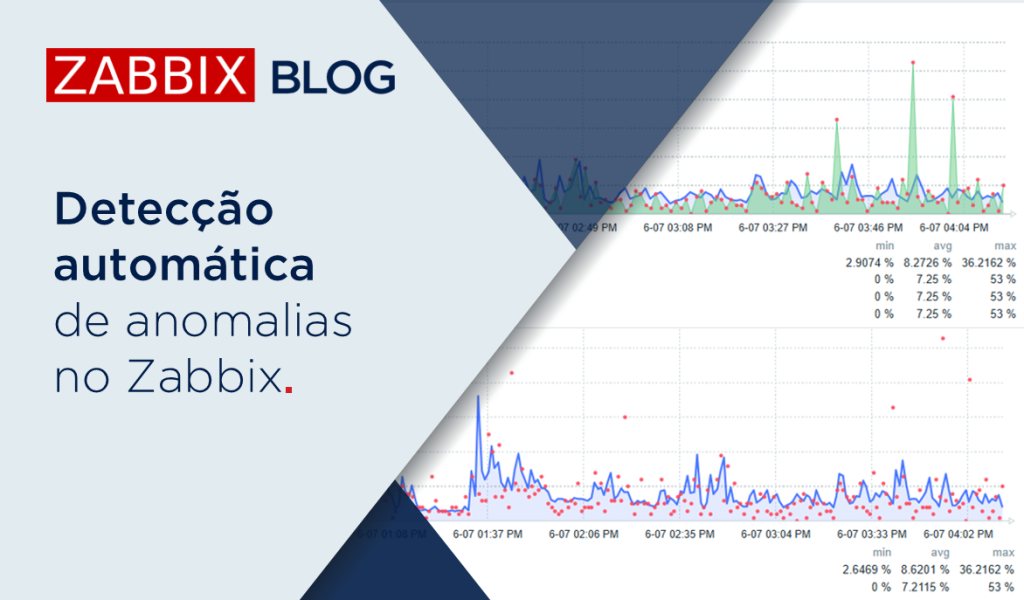Neste artigo, explicaremos como criar um dashboard personalizado com vários widgets e configurar o envio de relatórios para validar esse dashboard no Zabbix.
Isso nos permitirá ter uma visão clara do comportamento dos nossos equipamentos durante um determinado período.
Criação de um dashboard personalizado – passo a passo
Primeiramente, acessamos “Dashboard” > “Create Dashboard”, localizado no canto superior direito da interface.
Nesta ocasião, criaremos um dashboard no qual identificaremos nosso servidor Zabbix e configuraremos o envio de relatórios sobre seu estado.
Adicionando widgets ao dashboard
Uma vez criado o dashboard, procederemos à adição de widgets. Para isso, clicamos na opção “Click and drag to desired size”. Selecionamos como primeiro widget o tipo Honeycomb e escolhemos o host e o item que desejamos exibir.
Na seção de “Advanced configuration”, definimos um macro para identificar o que será monitorado, configuramos a severidade com um semáforo para visualizar a gravidade do item e habilitamos a opção “Color interpolation”, que nos fornecerá uma escala de cores com base nos limites definidos.
Nosso primeiro widget aparecerá da seguinte maneira:
Clicamos novamente para criar um novo widget, desta vez do tipo gráfico. Aqui, atribuímos um nome identificador, selecionamos nosso host e o item correspondente, e aplicamos.
Obtivemos nosso segundo widget.
Replicando widgets
Para facilitar a criação de múltiplos widgets semelhantes, o Zabbix oferece opções para copiar, colar e excluir widgets, acessíveis no menu de três pontos de cada widget. Essa funcionalidade é muito útil quando precisamos reutilizar o mesmo tipo de widget, modificando apenas o item a ser monitorado.
Copiamos nosso primeiro widget e adicionamos alguns processos internos de utilização do servidor Zabbix, e aplicamos.
Uma vez adicionado, replicamos o widget do tipo gráfico, identificando cada um com uma cor diferente. Isso nos permitirá uma melhor visualização de cada item. Para adicionar cada conjunto de dados, clicamos em “Add New Data Set”.
Acessamos a aba “Legend”, selecionando “Display min/avg/max”, o que nos permite visualizar o valor desejado, assim como os valores mínimos, médios e máximos aproximados.
Criamos outro widget para visualizar o espaço total em disco, utilizando o “Item Value”. Replicaremos esse widget para mostrar, em um gráfico, tanto o espaço total quanto o espaço utilizado.
O resultado será o seguinte. Por fim, no canto superior direito, clicamos em “Guardar mudanças” para finalizar a criação do dashboard.
Para realizar o envio de relatórios, é necessário ter o Web Service instalado e configurado
No canto superior direito do dashboard, no ícone de três barras, clicamos e selecionamos “Create New Report”.
Atribuímos um nome identificador, definimos o período (em dias) para o relatório e configuramos o ciclo de envio, que pode ser diário, semanal, mensal, anual ou personalizado. Também especificamos um assunto para identificar o relatório e redigimos uma breve mensagem.
Por fim, adicionamos um destinatário de e-mail para o qual será enviada a notificação.
Realizamos um teste para verificar como o relatório será enviado e como chegará a uma conta do Gmail. Acessamos “Reports” > “Scheduled Reports”, selecionamos nosso dashboard e executamos um “Test”.
Na nossa caixa de entrada, o relatório será visualizado da seguinte forma:
Conclusão
É importante distinguir, no momento de criar um dashboard, entre aquele destinado à visualização em tempo real e o voltado para a geração de relatórios, pois cada um tem finalidades distintas.
O primeiro é voltado à detecção de problemas na infraestrutura, enquanto o segundo nos permite analisar o histórico de valores para identificar alto consumo ou possível deterioração de desempenho.







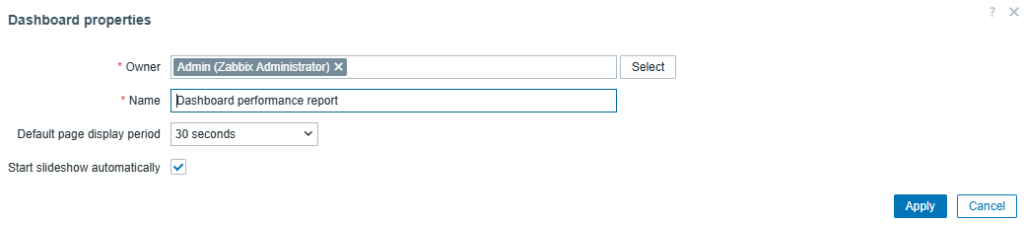
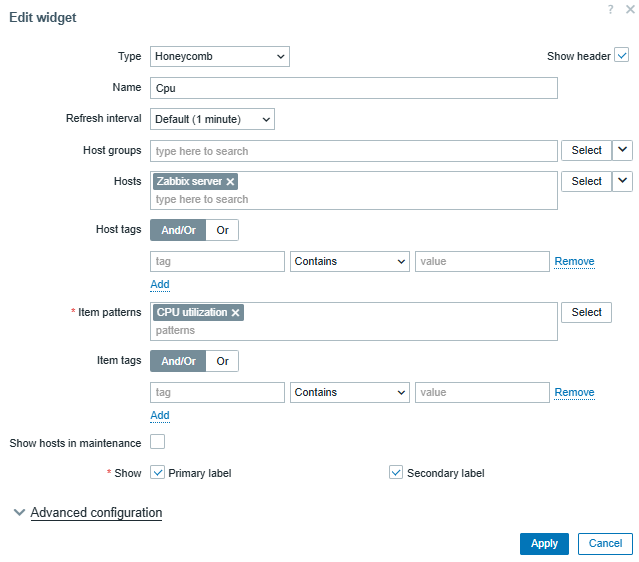
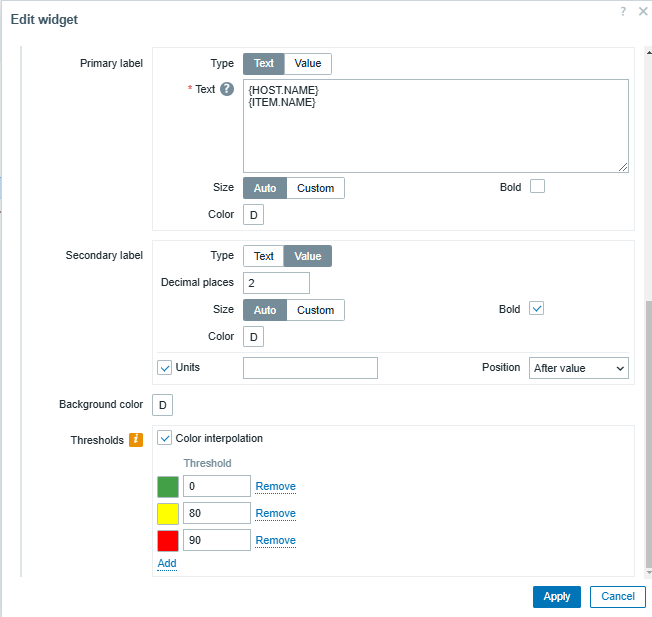
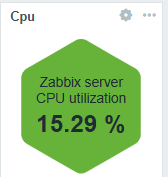
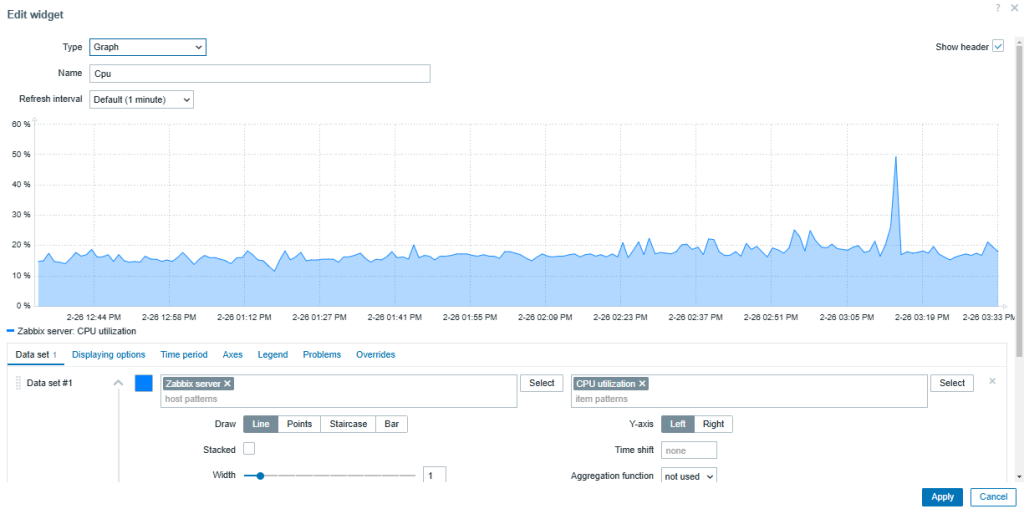
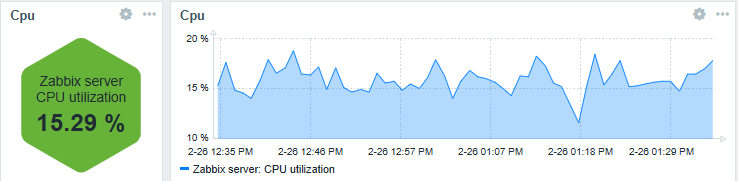

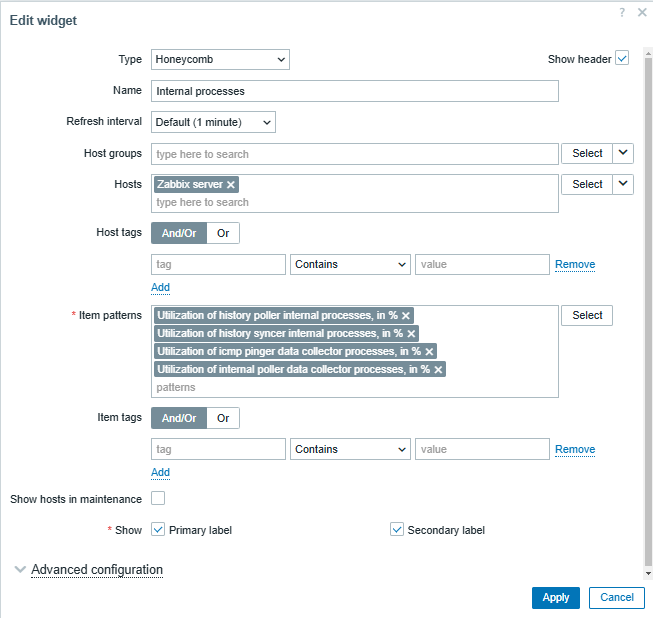
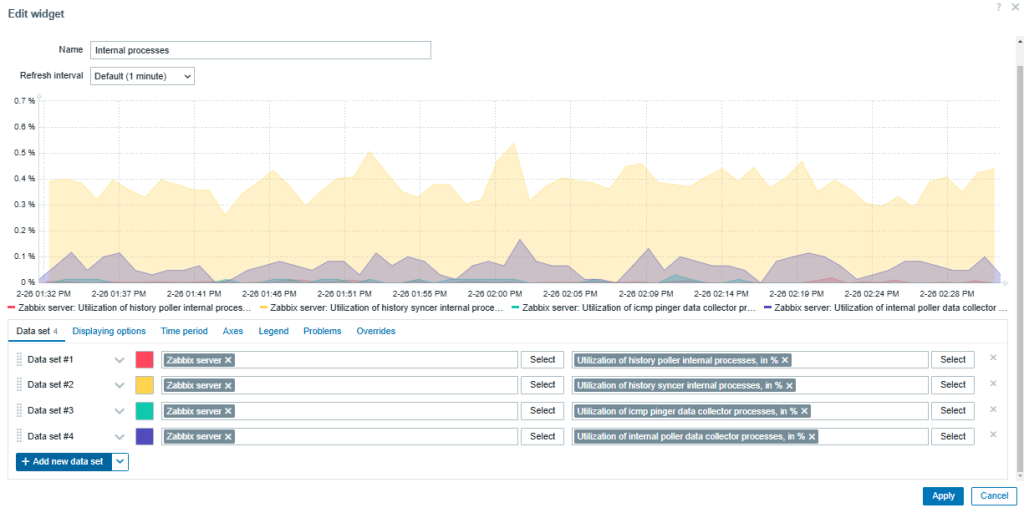
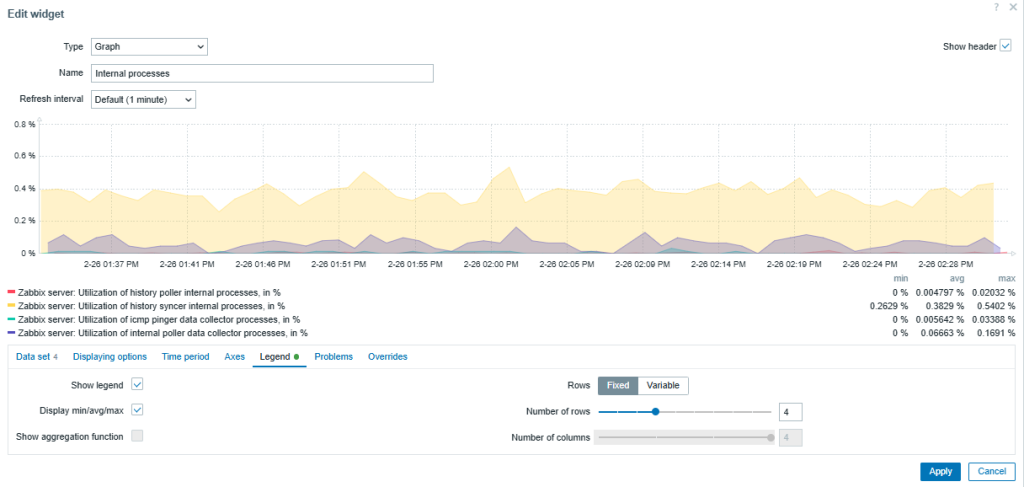
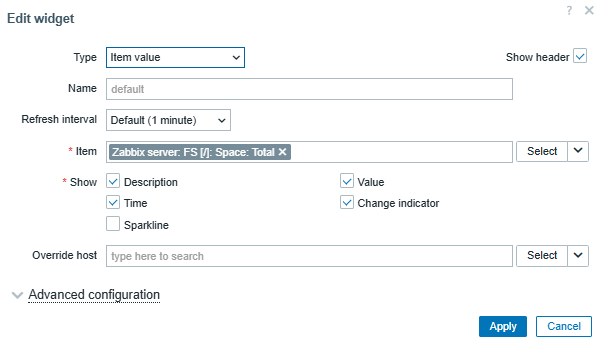
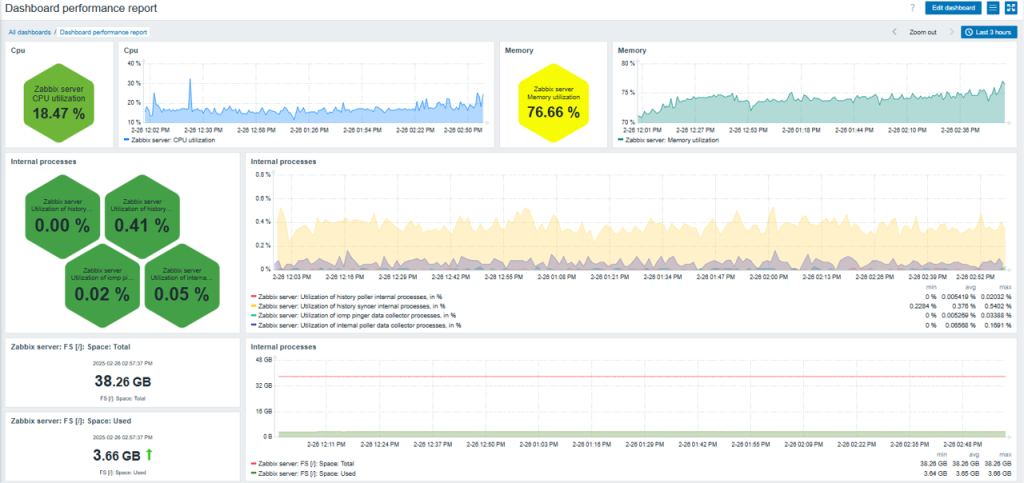
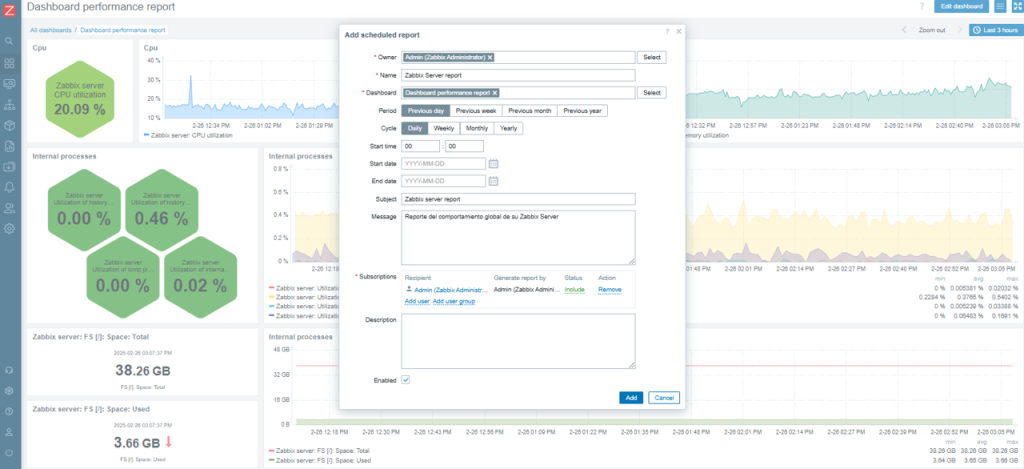
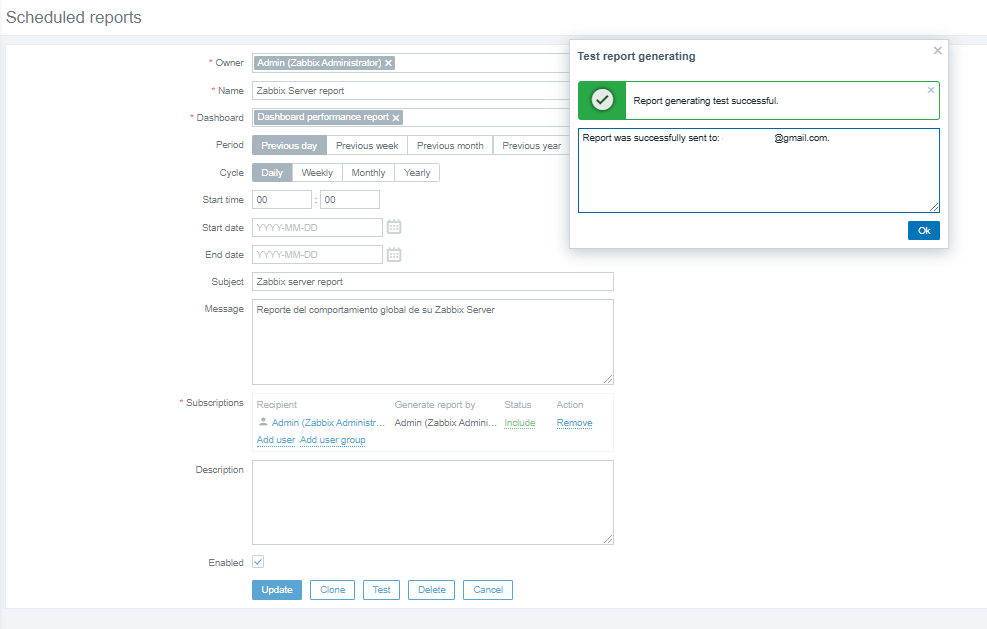

 Prev Post
Prev Post